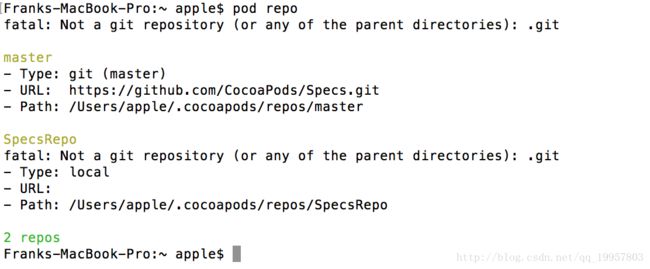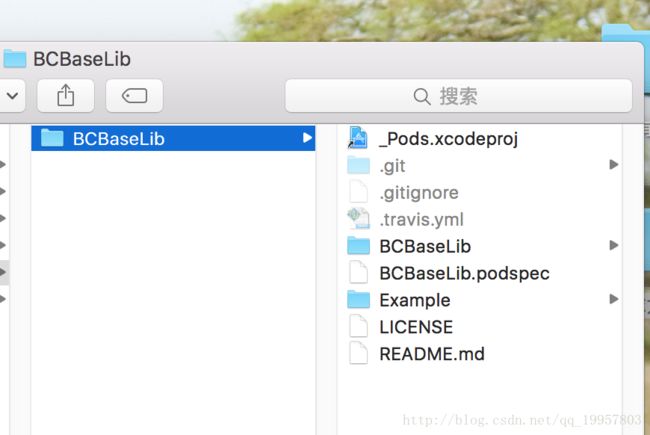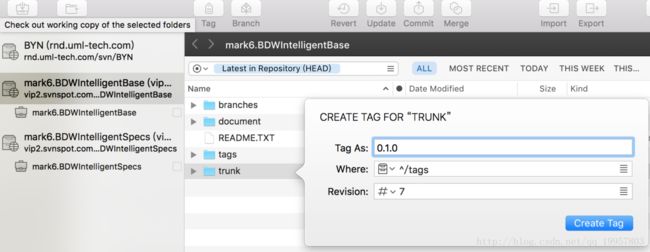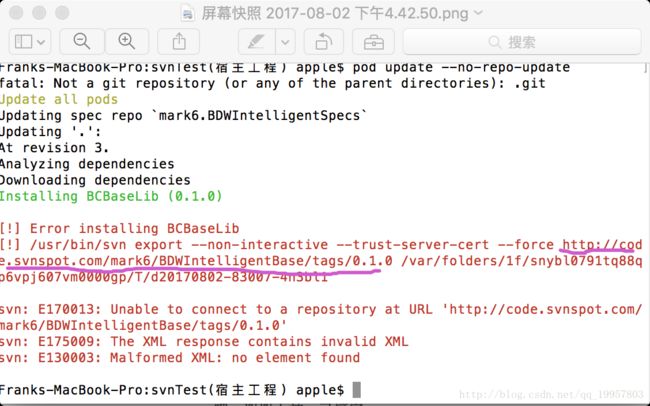搭建CocoaPods私有库
基于git搭建CocoaPods私有库
1、创建并设置一个私有的Spec Repo。
2、创建Pod的所需要的项目工程文件,并且有可访问的项目版本控制地址。
3、创建Pod所对应的podspec文件。
4、本地测试配置好的podspec文件是否可用。
5、向私有的Spec Repo中提交podspec。
6、在个人项目中的Podfile中增加刚刚制作的好的Pod并使用。
一、创建私有的Spec Repo
Spec Repo 是所有的Pods的一个索引,是所有公开的Pods 的podspec 文件的一个仓库,其实就是一个部署在服务器的Git仓库,当你使用CocoaPods 后它会被Clone到本地的 ~/.cocoapods/repos 目录下,大概的文件目录如下:
.
├── MySpecs
│ ├── MyLib
│ │ └── 0.1.1
│ │ └── MyLib.podspec
│ └── README.md
└── master
├── CocoaPods-version.yml
├── README.md
└── Specs
├── !ProtoCompiler
│ ├── 3.0.0
│ ├── 3.0.0-beta-3.1
│ └── 3.0.0-beta-4
├── !ProtoCompiler-gRPCPlugin
│ ├── 0.14.0
│ ├── 1.0.0
│ ├── 1.0.0-pre1
│ ├── 1.0.0-pre1.1
│ └── 1.0.0-pre1.2
Tip:~/.cocoapods/repos文件是一个隐藏目录,在Mac 上默认是看不到隐藏目录的,但是我们可以通过「终端」应用程序打开。在Terminal中执行以下命令显示隐藏文件:
$ defaults write com.apple.finder AppleShowAllFiles -boolean true ; killall Finder执行以下命令恢复隐藏
$ defaults write com.apple.finder AppleShowAllFiles -boolean false ; killall Finder目录树形图就是我电脑的本地的 ~/.cocoapods/repos目录,其中master就是官方的Sepc Repo,跟master同目录级别的MySpecs目录就是我自己的创建的私有Sepc Repo。
1、首先在coding.net上创建一个MySpecs项目,当然你也是可以在公司内网创建的。
2、然后在Terminal中执行以下命令
# pod repo add [Private Repo Name] [GitHub HTTPS clone URL]
$ pod repo add MySpecs https://git.coding.net/xxx/MySpecs.git注意:这个Git 仓库地址要换成你自己的创建的 Specs git 地址!!!
成功后会在~/.cocoapods/repos目录下就能看到MySpecs了,至此,第一步创建私有
Spec Repo就完成了。
二、创建Pod项目工程
1.创建Pod项目工程
首先,在coding.net上创建一个MyLib项目,当然你也是可以在公司内网创建的。
然后,使用Cocoapods提供的一个Using Pod Lib Create 工具创建一个工程。
在Terminal中执行cd进入要创建项目的目录然后 执行以下命令:
#pod lib create [项目名]
$pod lib create MyLib接着在Terminal控制台会输出:
Cloning `https://github.com/CocoaPods/pod-template.git` into `MyLib`.
Configuring MyLib template.
------------------------------
To get you started we need to ask a few questions, this should only take a minute.
If this is your first time we recommend running through with the guide:
- http://guides.cocoapods.org/making/using-pod-lib-create.html
( hold cmd and double click links to open in a browser. )
What language do you want to use?? [ Swift / ObjC ]
> ObjC
第一个问题是问你选择Swift还是Objc构建项目。此教程 选的是ObjC
Would you like to include a demo application with your library? [ Yes / No ]
> Yes
第二个问题问你是否需要创建一个Demo项目,此教程选的是Yes
Which testing frameworks will you use? [ Specta / Kiwi / None ]
> Specta
第三个问题让你是否选择一个测试框架,此教程选 Specta
Would you like to do view based testing? [ Yes / No ]
> Yes
第四个问题是否基于View测试,选Yes
What is your class prefix?
> ZYK
第五个问题是询问 类的前缀,设为ZYK设置完成后控制台输出:
Running pod install on your new library.
[!] No `Podfile' found in the project directory.
Ace! you're ready to go!
We will start you off by opening your project in Xcode
open 'MyLib/Example/MyLib.xcworkspace'
The file /Users/ken/Desktop/工作/MyLib/Example/MyLib.xcworkspace does not exist.
To learn more about the template see `https://github.com/CocoaPods/ pod-template.git`.
To learn more about creating a new pod, see
`http://guides.cocoapods.org/making/making-a-cocoapod`.成功后会在目录中创建好一个MyLib工程,结构如下:
Mylib
├── Example ** 这个是第二个问题的 Demo项目
│ ├── MyLib
│ │ ├── Images.xcassets
│ │ │ ├── AppIcon.appiconset
│ │ │ │ └── Contents.json
│ │ │ └── LaunchImage.launchimage
│ │ │ └── Contents.json
│ │ ├── Main.storyboard
│ │ ├── MyLib-Info.plist
│ │ ├── MyLib-Prefix.pch
│ │ ├── ZYKAppDelegate.h
│ │ ├── ZYKAppDelegate.m
│ │ ├── ZYKViewController.h
│ │ ├── ZYKViewController.m
│ │ ├── en.lproj
│ │ │ └── InfoPlist.strings
│ │ └── main.m
│ ├── MyLib.xcodeproj
│ │ ├── project.pbxproj
│ │ ├── project.xcworkspace
│ │ │ └── contents.xcworkspacedata
│ │ └── xcshareddata
│ │ └── xcschemes
│ │ └── MyLib-Example.xcscheme
│ ├── Podfile
│ └── Tests
│ ├── Tests-Info.plist
│ ├── Tests-Prefix.pch
│ ├── Tests.m
│ └── en.lproj
│ └── InfoPlist.strings
├── LICENSE
├── MyLib
│ ├── Assets
│ └── Classes
│ └── ReplaceMe.m 注意存放你自己实现的库相关代码!!!
├── MyLib.podspec * 库的podspec文件,这个是下一步需要重点配置的文件 !!!*
├── README.md
└── _Pods.xcodeproj -> Example/Pods/Pods.xcodeproj
2、添加实现代码
├── MyLib
│ ├── Assets
│ └── Classes
│ └── ReplaceMe.m 注意存放你自己实现的库相关代码!!!
在本教程中我在上面的Classes文件目录添加了 MyLib.h、UIColor+Fetch.h、UIColor+Fetch.m 等几个文件。现在目录结构如下:
.
├── Example
│ ├── Build
│ │ ├── Intermediates
│ │ │ ├── MyLib.build
│ │ │ ├── Pods.build
│ │ │ └── PrecompiledHeaders
│ │ └── Products
│ │ └── Debug-iphoneos
│ ├── MyLib
│ │ ├── Images.xcassets
│ │ │ ├── AppIcon.appiconset
│ │ │ └── LaunchImage.launchimage
│ │ ├── Main.storyboard
│ │ ├── MyLib-Info.plist
│ │ ├── MyLib-Prefix.pch
│ │ ├── ZYKAppDelegate.h
│ │ ├── ZYKAppDelegate.m
│ │ ├── ZYKViewController.h
│ │ ├── ZYKViewController.m
│ │ ├── en.lproj
│ │ │ └── InfoPlist.strings
│ │ └── main.m
│ ├── MyLib.xcodeproj
│ │ ├── project.pbxproj
│ │ ├── project.xcworkspace
│ │ │ ├── contents.xcworkspacedata
│ │ │ └── xcuserdata
│ │ ├── xcshareddata
│ │ │ └── xcschemes
│ │ └── xcuserdata
│ │ └── zhongyuanke.xcuserdatad
│ ├── MyLib.xcworkspace
│ │ ├── contents.xcworkspacedata
│ │ └── xcuserdata
│ │ └── zhongyuanke.xcuserdatad
│ ├── Podfile
│ ├── Podfile.lock
│ ├── Pods
│ │ ├── Expecta
│ │ │ ├── Expecta
│ │ │ ├── LICENSE
│ │ │ └── README.md
│ │ ├── Expecta+Snapshots
│ │ │ ├── EXPMatchers+FBSnapshotTest.h
│ │ │ ├── EXPMatchers+FBSnapshotTest.m
│ │ │ ├── ExpectaObject+FBSnapshotTest.h
│ │ │ ├── ExpectaObject+FBSnapshotTest.m
│ │ │ ├── LICENSE.md
│ │ │ └── README.md
│ │ ├── FBSnapshotTestCase
│ │ │ ├── FBSnapshotTestCase
│ │ │ ├── LICENSE
│ │ │ └── README.md
│ │ ├── Headers
│ │ ├── Local\\\\\\\\\\\\\\\\ Podspecs
│ │ │ └── MyLib.podspec.json
│ │ ├── Manifest.lock
│ │ ├── MyLib
│ │ │ ├── LICENSE
│ │ │ ├── MyLib
│ │ │ └── README.md
│ │ ├── Pods.xcodeproj
│ │ │ ├── project.pbxproj
│ │ │ ├── project.xcworkspace
│ │ │ └── xcuserdata
│ │ ├── Specta
│ │ │ ├── LICENSE
│ │ │ ├── README.md
│ │ │ └── Specta
│ │ └── Target\\\\\\\\\\\\\\\\ Support\\\\\\\\\\\\\\\\ Files
│ │ ├── Expecta
│ │ ├── Expecta+Snapshots
│ │ ├── FBSnapshotTestCase
│ │ ├── MyLib
│ │ ├── Pods-MyLib_Example
│ │ ├── Pods-MyLib_Tests
│ │ └── Specta
│ └── Tests
│ ├── Tests-Info.plist
│ ├── Tests-Prefix.pch
│ ├── Tests.m
│ └── en.lproj
│ └── InfoPlist.strings
├── LICENSE
├── MyLib
│ ├── Assets
│ └── Classes ## 把你的库代码放在这个Classes文件夹 !!!##
│ ├── MyLib.h
│ └── UIColor+Category
│ ├── UIColor+Fetch.h
│ └── UIColor+Fetch.m
├── MyLib.podspec
├── RE.md
├── README.md
└── _Pods.xcodeproj -> Example/Pods/Pods.xcodeproj
3.开发模式下测试pod库的代码
打开Example工程目录Podfile文件:
pod 'MyLib', :path => '../' # 指定路径
#pod 'MyLib', :podspec => '../MyLib.podspec' # 指定podspec文件然后在Example工程目录下执行 pod update命令安装依赖,打开项目工程,可以看到库文件都被加载到Pods子项目中了
不过它们并没有在Pods目录下,而是跟测试项目一样存在于Development Pods/MyLib中,这是因为我们是在本地测试,而没有把podspec文件添加到Spec Repo中的缘故。测试库文件没有问题,接着我们需要执行第4步
4.提交Pod库到Git仓库2
在Terminal中执行 cd进入MyLib项目根目录然后,执行以下命令:
$ git add .
$ git commit -s -m "初始化MyLib 库"
$ git remote add origin git@git.coding.net:xxx/MyLib.git #添加远端仓库
$ git push origin master #提交到远端仓库
$ git tag -m "first release" "0.1.0" #打上标签,这个很重要
$ git push --tags #推送tag到远端仓库如果报错:
Permission denied (publickey).
fatal: Could not read from remote repository.
Please make sure you have the correct access rights
and the repository exists.解决方法:
github提示Permission denied (publickey),如何才能解决?
到这里,成功提交到远程 Git仓库2,MyLib Pod 库就初步完成了代码实现
三、创建并提交MyLibPod库的podspec文件到私有Spec Repo仓库
1.配置MyLibPod库的podspec 文件
#
# Be sure to run `pod lib lint MyLib.podspec' to ensure this is a
# valid spec before submitting.
#
# Any lines starting with a # are optional, but their use is encouraged
# To learn more about a Podspec see http://guides.cocoapods.org/syntax/podspec.html
#
Pod::Spec.new do |s|
#名称
s.name = 'MyLib'
#版本号
s.version = '0.1.0'
#简介
s.summary = '这个是我的私有库项目Demo.'
# This description is used to generate tags and improve search results.
# * Think: What does it do? Why did you write it? What is the focus?
# * Try to keep it short, snappy and to the point.
# * Write the description between the DESC delimiters below.
# * Finally, don't worry about the indent, CocoaPods strips it!
s.description = <<-DESC
这个是教程的 私有库项目 学习Demo.
DESC
#主页,这里要填写可以访问到的地址,不然验证不通过
s.homepage = 'https://coding.net/u/xxx'
# s.screenshots = 'www.example.com/screenshots_1', 'www.example.com/screenshots_2'
#开源协议
s.license = { :type => 'MIT', :file => 'LICENSE' }
#作者
s.author = { 'xxx' => '[email protected]' }
#项目地址,这里不支持ssh的地址,验证不通过,只支持HTTP和HTTPS,最好使用HTTPS。
#这里的s.source须指向存放源代码的链接地址,而不是托管spec文件的repo地址
s.source = { :git => 'https://git.coding.net/xxx/MyLib.git', :tag => "0.1.0" }
#s.social_media_url = 'http://weibo.com/xxx'
#支持的平台及版本
s.ios.deployment_target = '7.0'
#代码源文件地址,**/*表示Classes目录及其子目录下所有文件,如果有多个目录下则
#用逗号分开,如果需要在项目中分组显示,这里也要做相应的设置
s.source_files = "MyLib/Classes/**/*"
#资源文件地址
# s.resource_bundles = {
# 'MyLib' => ['MyLib/Assets/*.png']
# }
#公开头文件地址
#s.public_header_files = 'MyLib/Classes/DDCommonBase.h'
#所需的framework,多个用逗号隔开
s.frameworks = 'UIKit'
#依赖关系,该项目所依赖的其他库,如果有多个需要填写多个s.dependency
# s.dependency 'AFNetworking', '~> 2.3'
end打开MyLib工程目录下的MyLib.podspec 文件并参考上面的说明配置好相关选项。podspec更多配置请参考:官方文档
2.编辑完MyLib.podspec文件后,需要验证一下这个MyLib.podspec文件是否可用
在Terminal中执行cd进入MyLib项目根目录然后,执行以下命令:
$ pod lib lint当你看到 Terminal 中输出:
-> MyLib (0.1.0)
MyLib passed validation.表示这个MyLib.podspec 验证通过,是一个符合CocoaPods规则的配置文件。
3.本地测试MyLib.podspec文件
打开Example工程目录Podfile文件修改下pod 的引用
#pod 'MyLib', :path => '../' # 指定路径
pod 'MyLib', :podspec => '../MyLib.podspec' # 指定podspec文件然后在Example工程目录下执行pod update命令安装依赖,打开项目工程,现在可以看到库文件都被加载到Pods子项目中了
4.向Spec Repo提交podspec
测试库文件没有问题我们就把MyLib.podspec提交到远程Spec Repo仓库中,就是本文开头说的Git仓库1
在Terminal中执行 cd进入MyLib项目根目录然后,执行以下命令:
# pod repo push [Repo名] [podspec 文件名字]
$ pod repo push MySpecs MyLib.podspec如果提交成功,在Terminal会输出:
Validating spec
-> MyLib (0.1.0)
Updating the `MySpecs' repo
Already up-to-date.
Adding the spec to the `MySpecs' repo
- [No change] MyLib (0.1.0)
Pushing the `MySpecs' repo
Username for 'https://git.coding.net': xxx
Password for 'https://[email protected]':
To https://git.coding.net/xxx/MySpecs.git
59b080c..b44123d master -> master表示提交成功了!这个组件库就添加到我们的私有Spec Repo中了,可以进入到~/.cocoapods/repos/MySpecs目录下查看
.
├── MyLib
│ └── 0.1.0
│ └── MyLib.podspec
└── README.md
再去看我们的Spec Repo远端仓库 也就是Git仓库1,也有了一次提交,这个podspec也已经被Push上去了。
这步可能会出现的问题是:
Validating spec
Cloning spec repo `-1` from ``
[!] Unable to add a source with url `` named `-1`.
You can try adding it manually in `~/.cocoapods/repos` or via `pod repo add`.解决方法:
可能是cocoapods版本低的原因。我更新后就可以了。网上还有说是因为安装了两个Xcode导致,但是我没有安装两个。
如果报错:
[!] The repo `MySpecs` at `../../../.cocoapods/repos/MySpecs` is not clean解决:
cd ~/.cocoapods/repos/MySpecs,git clean -f至此,我们的这个组件库就已经制作添加完成了,使用pod search命令就可以查到我们自己的库了.
在Terminal中执行 pod search MyLib
-> MyLib (0.1.0)
这个是我的私有库项目Demo.
pod 'MyLib', '~> 0.1.0'
- Homepage: https://coding.net/u/xxx
- Source: https://git.coding.net/xxx/MyLib.git
- Versions: 0.1.0 [MySpecs repo]四、使用制作好的Pod
在完成这一系列步骤之后,我们就可以在正式项目中使用这个私有的Pod了只需要在项目的Podfile里增加以下一行代码即可,
在正式项目的Podfile 里添加私有Spec Repo
#私有Spec Repo
source 'https://git.coding.net/xxx/MySpecs.git'
pod 'MyLib', '~> 0.1.0'然后执行pod update,更新库依赖,然后打开项目可以看到,我们自己的库文件已经出现在Pods子项目中的Pods子目录下了,而不再是Development Pods。
基于svn搭建CocoaPods私有库
一、svn私有库环境搭建
这里使用http://code.svnspot.com第三方svn管理。
这里允许创建两个库,刚好满足我们私有索引库和代码库的创建,svn 远程测试库。

1、安装一个 cocoapods-repo-svn插件
接下来我们需要将远程索引库,添加到本地,这里为了满足svn 操作我们需要安装一个 cocoapods-repo-svn插件,参考:
https://github.com/dustywusty/cocoapods-repo-svn
二、在svn服务器上创建索引库
pod repo-svn add Name Url这里本地索引库名字尽量保持一致,url 就是远程索引库的地址
然后我们会在.cocoapod 看到这个文件夹,这里和git方式一样。
然后终端可以查看一下相应的索引库
pod repo三、创建本地私有库模板库
我们需要将远程源码仓库克隆到本地,采用Cornerstone 工具
pod lib create Name我们需要把 .git .gitignore .travis.yml 文件删掉,然后将这个库拖入到 svn 本地仓库的 trunk下面。当然这个里面包括你的组件库文件。
四、编写podsepc 文件
这里我们需要将原地址改为svn 地址,可以进行本地验证一下
pod lib lint完成以后使用Cornerstone工具提交代码至远程。
五、远程打标签tag
我们可以直接通过Cornerstone打tag,需要注意的是标签的tag和podsepc 文件中的版本一致。
远程打标签可以在tag中查看版本
六、最后一步提交spec至私有索引库
pod repo-svn push Name xx.podsepc需要注意的是cd 到 本地trunk 文件夹目录下,才能包含xx.podsepc 文件。
至此我们大功告成!我们可以通过终端 搜索一下我们的库
pod search BCBaseLib七、使用
Podfile文件编写
platform :ios, '8.0'
target 'test' do
plugin 'cocoapods-repo-svn', :sources => [
'http://10.211.55.3/svn/SpecRepo' # 远程索引库地址
]
use_frameworks!
pod 'BCBaseLib' # 本地 svn 私有库
pod 'AFNetworking' # 可直接 pod 公开三方库
end可能会出现以下问题
(1)pod install 报错找不到组件
可以更新一下本地索引库
pod repo-svn update --no-repo-update我在测试中发现该地址不对,折腾了半天才发现 在podspec 文件中 s.source 路径不对,通常产生这种问题大家可以先通过浏览器访问该地址,如果不通就说明该地址不对。
以上呢就是基于svn的所有主要的过程,一些细节问题大家可以自行尝试